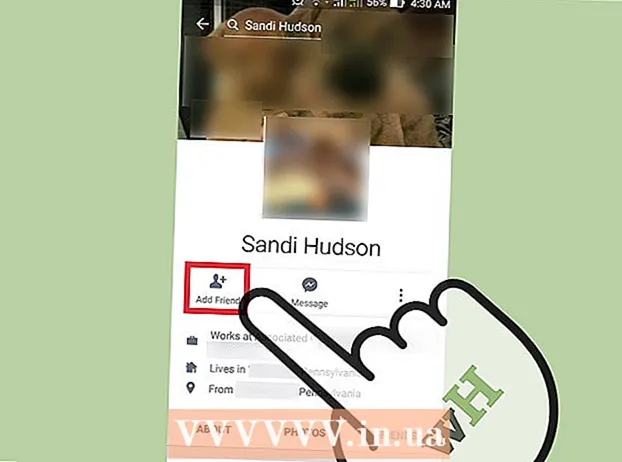Muallif:
Mark Sanchez
Yaratilish Sanasi:
6 Yanvar 2021
Yangilanish Sanasi:
1 Iyul 2024
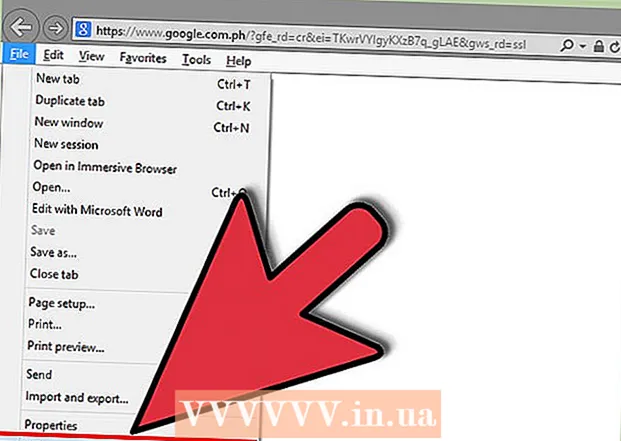
Tarkib
- Qadamlar
- 5 -usul 1: Pokki -ni Windows 8 -dan qanday olib tashlash mumkin
- 5 -usul 2: Pokki -ni Windows 7 -dan qanday olib tashlash mumkin
- 5 -usul 3: Pokki -ni Windows XP -dan qanday olib tashlash mumkin
- 5 -usul 4: Pokki papkalarini qanday o'chirish mumkin
- 5 -usul 5: Pokki kengaytmalarini qanday olib tashlash mumkin
- Maslahatlar
Pokki ilovasi uchinchi tomon zararli dasturlari bilan bog'liq bo'lishi mumkinligi sababli, ushbu dasturni va u bilan bog'liq tarkibni o'chirib tashlash yaxshidir. Maqolaning oxiridagi "Pokki kengaytmalarini qanday o'chirish mumkin" va "Pokki papkalarini qanday o'chirish kerak" bo'limlarini o'qiganingizga ishonch hosil qiling. Zararli fayllarni topish va o'chirish uchun zararli dasturlarni aniqlash dasturidan ham foydalanishingiz mumkin.
Qadamlar
5 -usul 1: Pokki -ni Windows 8 -dan qanday olib tashlash mumkin
 1 Charms panelini ochish uchun Windows + C tugmalar birikmasini bosing. Keyin Options ni bosing.
1 Charms panelini ochish uchun Windows + C tugmalar birikmasini bosing. Keyin Options ni bosing.  2 "Boshqarish paneli" ni bosing, pastga aylantiring va "Boshqarish paneli" ni bosing.
2 "Boshqarish paneli" ni bosing, pastga aylantiring va "Boshqarish paneli" ni bosing. 3 "Dasturlar" bo'limida "Dasturni o'chirish" ni bosing.
3 "Dasturlar" bo'limida "Dasturni o'chirish" ni bosing. 4 O'rnatilgan dasturlar ro'yxatidan Pokki -ni toping va O'chirish -ni bosing.
4 O'rnatilgan dasturlar ro'yxatidan Pokki -ni toping va O'chirish -ni bosing.- Agar Pokki bilan bog'liq boshqa dasturlar bo'lsa, masalan, Host App Service yoki Start Menu, ularni o'chirish uchun yuqoridagi jarayonni takrorlang.
 5 Dasturni o'chirishni so'ragan oynada "Ha" ni bosing. Dastur kompyuteringizdan o'chiriladi.
5 Dasturni o'chirishni so'ragan oynada "Ha" ni bosing. Dastur kompyuteringizdan o'chiriladi. - Agar dastur o'chirilmasa, u brauzerda qo'shimcha fayllarni o'rnatgan bo'lishi mumkin. Agar shunday bo'lsa, ushbu maqolaning oxiridagi "Pokki kengaytmalarini olib tashlash" va "Pokki papkasini olib tashlash" bo'limlarini o'qing.
5 -usul 2: Pokki -ni Windows 7 -dan qanday olib tashlash mumkin
 1 Windows tugmachasini bosing va menyudan Boshqarish paneli -ni tanlang.
1 Windows tugmachasini bosing va menyudan Boshqarish paneli -ni tanlang. 2 Boshqarish paneli oynasida "Dasturlar" bo'limida "Dasturni o'chirish" ni bosing.
2 Boshqarish paneli oynasida "Dasturlar" bo'limida "Dasturni o'chirish" ni bosing. 3 Dasturlar ro'yxatidan "Pokki" ni toping va bosing. Endi oynaning yuqori qismidagi "O'chirish" tugmasini bosing yoki "Pokki" ni o'ng tugmasini bosing va menyudan "O'chirish" -ni tanlang.
3 Dasturlar ro'yxatidan "Pokki" ni toping va bosing. Endi oynaning yuqori qismidagi "O'chirish" tugmasini bosing yoki "Pokki" ni o'ng tugmasini bosing va menyudan "O'chirish" -ni tanlang.  4 Dasturni o'chirmoqchimisiz yoki yo'qligini so'raydigan oynada "Ha" ni bosing yoki agar kompyuter sizni barcha bog'liq ilovalarni o'chirish haqida ogohlantirsa, "O'chirish" tugmasini bosing. Dastur o'chiriladi.
4 Dasturni o'chirmoqchimisiz yoki yo'qligini so'raydigan oynada "Ha" ni bosing yoki agar kompyuter sizni barcha bog'liq ilovalarni o'chirish haqida ogohlantirsa, "O'chirish" tugmasini bosing. Dastur o'chiriladi.  5 Pokki -dan butunlay qutulish uchun Pokki Download Helper -ni olib tashlang. Buni yuqorida aytib o'tilganidek qiling.
5 Pokki -dan butunlay qutulish uchun Pokki Download Helper -ni olib tashlang. Buni yuqorida aytib o'tilganidek qiling. - Agar dastur o'chirilmasa, u brauzerda qo'shimcha fayllarni o'rnatgan bo'lishi mumkin. Agar shunday bo'lsa, ushbu maqolaning oxiridagi "Pokki kengaytmalarini olib tashlash" va "Pokki papkasini olib tashlash" bo'limlarini o'qing.
 6 O'zgarishlarni saqlang va kompyuterni qayta ishga tushiring.
6 O'zgarishlarni saqlang va kompyuterni qayta ishga tushiring.
5 -usul 3: Pokki -ni Windows XP -dan qanday olib tashlash mumkin
 1 "Ishga tushirish" menyusini oching va "Boshqarish paneli" ni tanlang.
1 "Ishga tushirish" menyusini oching va "Boshqarish paneli" ni tanlang. 2 Dasturlarni qo'shish yoki o'chirish -ni bosing.
2 Dasturlarni qo'shish yoki o'chirish -ni bosing. 3 O'rnatilgan dasturlar ro'yxatidan Pokki -ni toping va O'chirish -ni bosing.
3 O'rnatilgan dasturlar ro'yxatidan Pokki -ni toping va O'chirish -ni bosing. 4 Dasturni o'chirishni so'ragan oynada "Ha" ni bosing. Dastur o'chiriladi.
4 Dasturni o'chirishni so'ragan oynada "Ha" ni bosing. Dastur o'chiriladi. - Agar dastur o'chirilmasa, u brauzerda qo'shimcha fayllarni o'rnatgan bo'lishi mumkin. Agar shunday bo'lsa, ushbu maqolaning oxiridagi "Pokki kengaytmalarini olib tashlash" va "Pokki papkasini olib tashlash" bo'limlarini o'qing.
5 -usul 4: Pokki papkalarini qanday o'chirish mumkin
Agar siz yuqoridagi usul yordamida Pokki -ni o'chira olmasangiz, dastur papkasini o'chirib ko'ring.
 1 Ishga tushirish menyusini oching va Kompyuter -ni bosing.
1 Ishga tushirish menyusini oching va Kompyuter -ni bosing.- Windows 8.1 da bu papka "Bu kompyuter" deb nomlanadi. Uni ochish uchun Windows + C tugmachalarini bosing va Qidirish -ni bosing. Kompyuterga (Windows 8) yoki bu kompyuterga (Windows 8.1) kiring. Endi chap paneldagi tegishli papkani bosing.
 2 Kompyuter oynasining manzil satriga "% localappdata%" kiriting.
2 Kompyuter oynasining manzil satriga "% localappdata%" kiriting. 3 Enter ni bosing va Pokki papkasini bosing. Pokki Download Helper -dan boshqa barcha fayllarni o'chirib tashlang.
3 Enter ni bosing va Pokki papkasini bosing. Pokki Download Helper -dan boshqa barcha fayllarni o'chirib tashlang.  4 Kompyuteringizni qayta yoqing. Endi oldingi amallarni takrorlang va "Pokki Download Helper" papkasini o'chirib tashlang. Bu Pokkini butunlay olib tashlaydi.
4 Kompyuteringizni qayta yoqing. Endi oldingi amallarni takrorlang va "Pokki Download Helper" papkasini o'chirib tashlang. Bu Pokkini butunlay olib tashlaydi.
5 -usul 5: Pokki kengaytmalarini qanday olib tashlash mumkin
Agar siz Pokki -ni o'chirib tashlagan bo'lsangiz -da, lekin hali ham dastur tomonidan kiritilgan o'zgarishlar yoki o'zgarishlarga duch kelsangiz, Pokki o'rnatilgan kengaytmalarni olib tashlang.
 1 Google Chrome -da uchta gorizontal chiziq shaklidagi belgini bosing (u brauzer oynasining o'ng yuqori burchagida joylashgan). Sichqonchani "Qo'shimcha asboblar" ustiga olib boring va menyudan "Kengaytmalar" ni tanlang. Pokki kengaytmasini toping va kengaytmani olib tashlash uchun axlat qutisi belgisini bosing.
1 Google Chrome -da uchta gorizontal chiziq shaklidagi belgini bosing (u brauzer oynasining o'ng yuqori burchagida joylashgan). Sichqonchani "Qo'shimcha asboblar" ustiga olib boring va menyudan "Kengaytmalar" ni tanlang. Pokki kengaytmasini toping va kengaytmani olib tashlash uchun axlat qutisi belgisini bosing.  2 Firefox-da brauzer oynasining o'ng yuqori burchagidagi uchta gorizontal chiziq belgisini bosing. Qo'shimchalar> Kengaytmalar-ni bosing. Pokki kengaytmasini toping va fayllarni o'chirish uchun O'chirish -ni bosing.
2 Firefox-da brauzer oynasining o'ng yuqori burchagidagi uchta gorizontal chiziq belgisini bosing. Qo'shimchalar> Kengaytmalar-ni bosing. Pokki kengaytmasini toping va fayllarni o'chirish uchun O'chirish -ni bosing.  3 Internet Explorer -da, yuqori o'ng burchakdagi Asboblar -ni bosing. Endi "Qo'shimchalarni boshqarish" ni bosing. Pokki kengaytmasini toping va ustiga bosing. Pastki panelda "Qo'shimcha ma'lumot" ni bosing. Kengaytmani to'liq o'chirish uchun O'chirish -ni bosing.
3 Internet Explorer -da, yuqori o'ng burchakdagi Asboblar -ni bosing. Endi "Qo'shimchalarni boshqarish" ni bosing. Pokki kengaytmasini toping va ustiga bosing. Pastki panelda "Qo'shimcha ma'lumot" ni bosing. Kengaytmani to'liq o'chirish uchun O'chirish -ni bosing.  4 O'zgarishlar kuchga kirishi uchun brauzerni qayta ishga tushiring.
4 O'zgarishlar kuchga kirishi uchun brauzerni qayta ishga tushiring.
Maslahatlar
- Pokki o'chirilganda, sizni so'rovnoma sahifasiga olib borishi mumkin. Savollarga javob bering va ularni yuboring yoki sahifani yopib so'rovnomani e'tiborsiz qoldiring.